Phần lớn người dùng chỉ quan tâm việc iOS được tối ưu tốt, hoạt động mượt mà nhưng quên đi các tiện ích – 7 thủ thuật iPhone trong bài sẽ làm bạn ngạc nhiên.
Trong quá trình sử dụng, chúng ta vẫn luôn tìm hiểu và học những thủ thuật mới trên iOS để có thể cá nhân hóa tốt hơn – Và 7 mẹo vặt bên dưới sẽ là những gợi ý vô cùng giá trị.
Xóa tin nhắn nhanh hơn
Thông thường, khi nhấn giữ phím xóa, tốc độ sẽ tăng dần theo thời gian, nhưng đôi lúc sẽ xóa cả những phần chúng ta không mong muốn – Hãy tận dụng 3D Touch: Nhấn mạnh để xóa nhanh, và buông dần tay ra để giảm tốc độ xóa
Tắt đèn pin siêu nhanh
Đa phần đều phải thực hiện 2 thao tác: kéo thanh điều khiển và chạm thêm một lần vào icon đèn pin để tắt. Nhưng khi đang bật đèn pin và ở màn hình khóa, chỉ cần vuốt nhẹ sang trái (giống lúc mở camera), nhưng ngưng khi đến lưng chừng màn hình – iPhone sẽ hiểu nhầm ứng dụng camera chuẩn bị mở, và tự động tắt đèn pin
Xem toàn bộ các tab Safari đang hiện hành
Đầu tiên, bật chế độ xoay màn hình và sử dụng iPhone theo chiều ngang, tiếp đến thực hiện thao tác như chúng ta đang phóng to ảnh, và toàn bộ các tab Safari sẽ hiện ra.
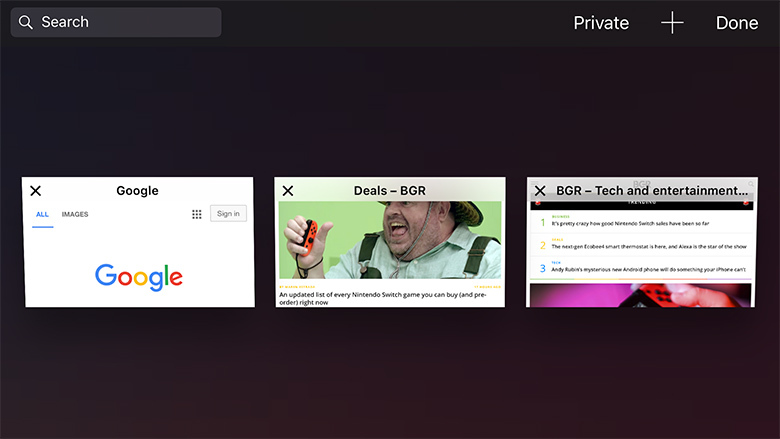 Phóng to vô hạn bất kì bức ảnh nào
Phóng to vô hạn bất kì bức ảnh nào
Các bức ảnh trên iPhone chỉ cho phép phóng to ở một mức nhất định, và nếu muốn xem được nhiều chi tiết hơn, đây sẽ là cách: Mở ảnh, chọn chức năng edit, crop ảnh (cắt) một chút, lưu lại. Ngay từ lần sau khi mở ảnh, người dùng có thể zoom tùy ý.
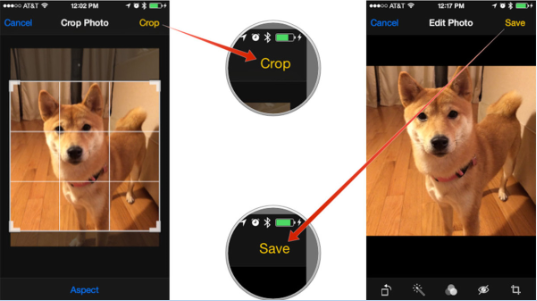 Tìm kiếm một từ nhất định trong khi lướt web bằng trình duyệt
Tìm kiếm một từ nhất định trong khi lướt web bằng trình duyệt
Safari không có công cụ tìm kiếm từ khóa trong website, vì thế sẽ cần một số mẹo nhỏ: Khi cần tìm một đoạn hoặc một từ, bạn chỉ cần truy cập vào trang web, tiếp đến gõ nội dung vào thanh địa chỉ (nhưng không nhấn OK), cuộn website và tìm – Phần trùng khớp sẽ được tô màu vàng.
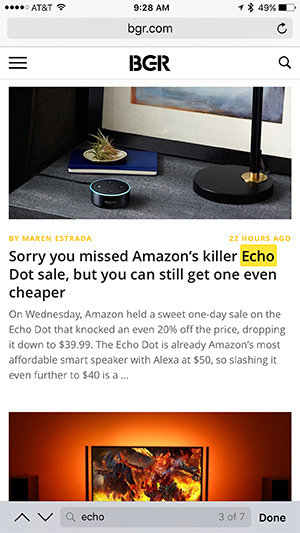 Đóng toàn bộ các tab trong Safari
Đóng toàn bộ các tab trong Safari
Không cần ‘cặm cụi’ xóa từng tab như trước đây, chỉ cần nhấn và giữ phím chuyển tab, một menu thông báo nhỏ sẽ hiện ra, tiếp đến hãy chọn chức năng đóng toàn bộ tab Safari.
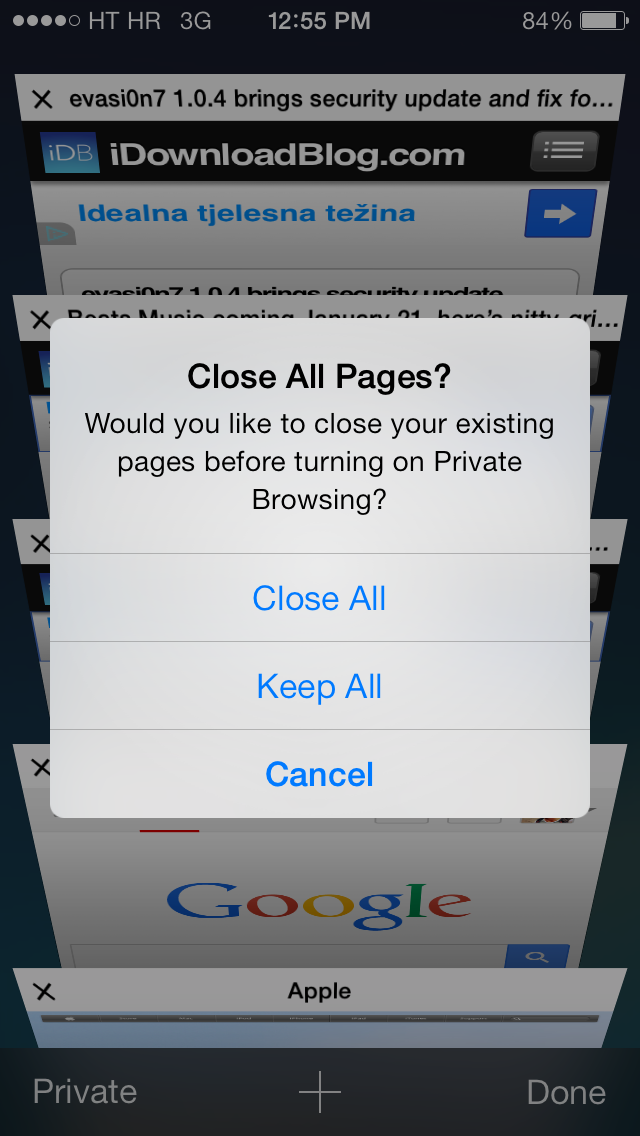 Sắp xếp lại các chức năng chia sẻ trong menu điều khiển
Sắp xếp lại các chức năng chia sẻ trong menu điều khiển
Tương tự như các icon ở màn hình chính, chỉ cần nhấn và giữ một chút, tiếp đến kéo và thả mọi thứ ở nơi chúng ta mong muốn.
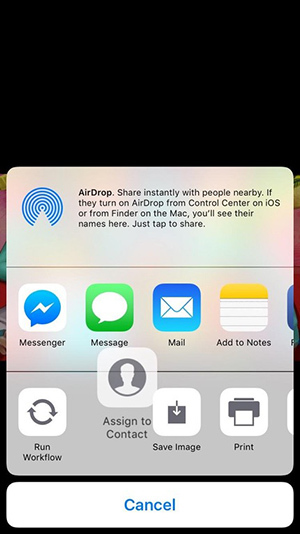
Trong quá trình sử dụng, chúng ta vẫn luôn tìm hiểu và học những thủ thuật mới trên iOS để có thể cá nhân hóa tốt hơn – Và 7 mẹo vặt bên dưới sẽ là những gợi ý vô cùng giá trị.
Xóa tin nhắn nhanh hơn
Thông thường, khi nhấn giữ phím xóa, tốc độ sẽ tăng dần theo thời gian, nhưng đôi lúc sẽ xóa cả những phần chúng ta không mong muốn – Hãy tận dụng 3D Touch: Nhấn mạnh để xóa nhanh, và buông dần tay ra để giảm tốc độ xóa
Tắt đèn pin siêu nhanh
Đa phần đều phải thực hiện 2 thao tác: kéo thanh điều khiển và chạm thêm một lần vào icon đèn pin để tắt. Nhưng khi đang bật đèn pin và ở màn hình khóa, chỉ cần vuốt nhẹ sang trái (giống lúc mở camera), nhưng ngưng khi đến lưng chừng màn hình – iPhone sẽ hiểu nhầm ứng dụng camera chuẩn bị mở, và tự động tắt đèn pin
Xem toàn bộ các tab Safari đang hiện hành
Đầu tiên, bật chế độ xoay màn hình và sử dụng iPhone theo chiều ngang, tiếp đến thực hiện thao tác như chúng ta đang phóng to ảnh, và toàn bộ các tab Safari sẽ hiện ra.
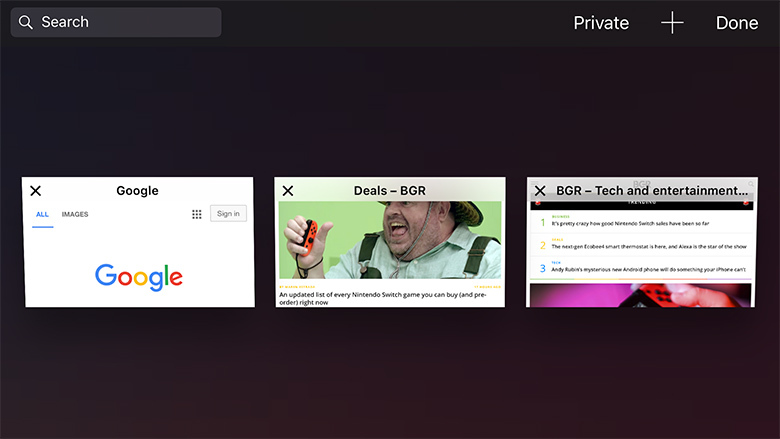
Các bức ảnh trên iPhone chỉ cho phép phóng to ở một mức nhất định, và nếu muốn xem được nhiều chi tiết hơn, đây sẽ là cách: Mở ảnh, chọn chức năng edit, crop ảnh (cắt) một chút, lưu lại. Ngay từ lần sau khi mở ảnh, người dùng có thể zoom tùy ý.
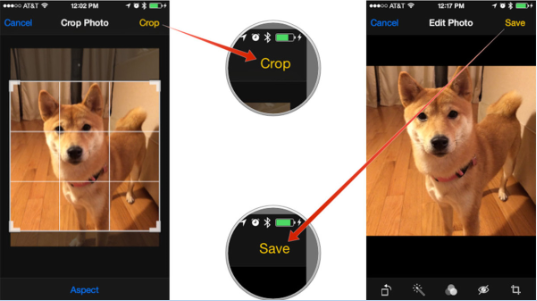
Safari không có công cụ tìm kiếm từ khóa trong website, vì thế sẽ cần một số mẹo nhỏ: Khi cần tìm một đoạn hoặc một từ, bạn chỉ cần truy cập vào trang web, tiếp đến gõ nội dung vào thanh địa chỉ (nhưng không nhấn OK), cuộn website và tìm – Phần trùng khớp sẽ được tô màu vàng.
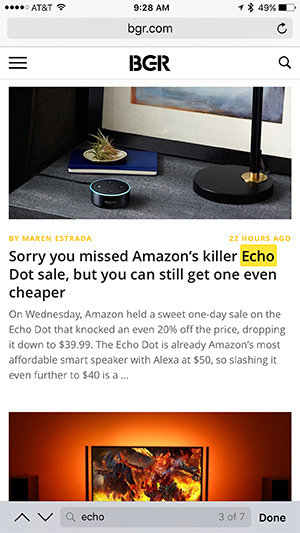
Không cần ‘cặm cụi’ xóa từng tab như trước đây, chỉ cần nhấn và giữ phím chuyển tab, một menu thông báo nhỏ sẽ hiện ra, tiếp đến hãy chọn chức năng đóng toàn bộ tab Safari.
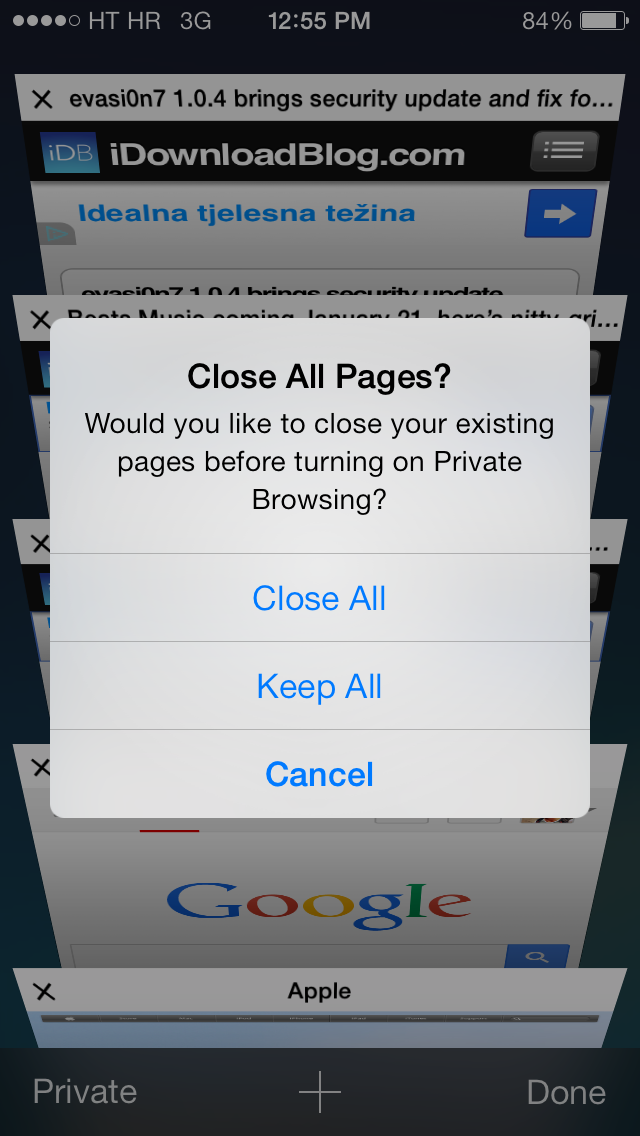
Tương tự như các icon ở màn hình chính, chỉ cần nhấn và giữ một chút, tiếp đến kéo và thả mọi thứ ở nơi chúng ta mong muốn.
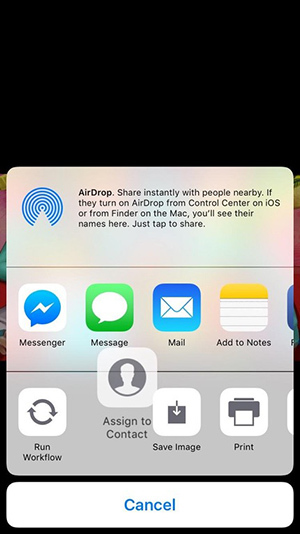
DLQ


